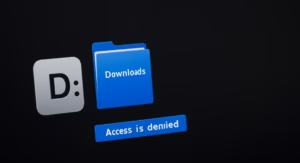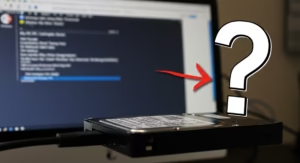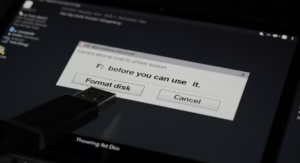제가 예전에 정말 큰 실수를 한 적이 있어요. 똑같은 ‘인텔 코어 i7’ 스티커가 붙은 노트북 두 대를 놓고 고민했죠. 하나는 깃털처럼 가벼운 초슬림 울트라북이었고, 다른 하나는 살짝 두툼한 ‘크리에이터용’ 노트북이었습니다. “에이, CPU 똑같은데 당연히 가벼운 게 최고지!” 하고 울트라북을 샀죠.
결과는요? 대참사였습니다. 포토샵 필터 하나 돌리는 데도 팬이 비명을 질렀고, 5분짜리 영상 인코딩은 한 세월이 걸렸어요. 나중에 산 친구의 ‘두툼한’ i7 노트북은 날아다니는데 말이죠. 그때의 배신감이란…
IT 기기를 직접 써보고 부딪히며 배운 경험으로 말씀드리면, 노트북 CPU의 진짜 성능은 스티커에 적힌 ‘i7’이라는 이름이 아니라, 눈에 보이지 않는 ‘전력 제한(Power Limit)’ 에 숨어있습니다.
그래서 핵심만 요약하면? (3분 순삭)
- CPU 이름(i5, i7)은 ‘엔진의 종류’일 뿐, 실제 성능은 노트북 제조사가 결정해요.
- TDP는 옛날 기준, 그냥 ‘참고용 연비’ 정도로 생각하세요. 요즘엔 거의 의미 없습니다.
- PL1이 진짜 성능: ‘마라톤 페이스’처럼, 오랫동안 유지할 수 있는 실제 성능입니다. 이게 높아야 무거운 작업을 잘해요.
- PL2는 순간 가속: ‘100미터 달리기’처럼, 앱을 켤 때 순간적으로 팍 치고 나가는 힘입니다. 노트북이 빠릿하게 느껴지는 이유죠.
같은 i7인데, 왜 내 노트북만 빌빌거릴까?
자동차 엔진이 아무리 좋아도, 차체가 그 힘을 버티지 못하면 소용없겠죠? 노트북도 똑같습니다. CPU라는 엔진이 내뿜는 열을 식혀줄 ‘쿨링 시스템(차체)’의 능력에 따라 성능이 봉인되거나 해제됩니다.
TDP의 배신: ‘권장 속도’의 함정
예전에는 TDP(Thermal Design Power, 열 설계 전력)라는 값 하나로 CPU의 성능을 가늠했어요. “이 CPU는 셔츠 한 장(15W) 정도의 열을 내니까, 이 정도만 식혀주면 돼요” 하는 가이드라인이었죠.
하지만 요즘 인텔 CPU는 순간적으로 티셔츠가 아니라 패딩 점퍼(50W 이상) 수준의 열을 내뿜습니다. 그래서 TDP는 이제 “최소한 이 정도는 보장해줘야 하는 기본 성능” 정도로 의미가 축소됐어요. 이걸 믿고 샀다간 저처럼 뒤통수 맞는 겁니다.
진짜 성능을 조종하는 녀석들: PL1과 PL2
요즘 노트북의 진짜 성능은 이 두 녀석이 결정합니다. 바로 **전력 제한 1(PL1)**과 전력 제한 2(PL2) 입니다.
스프린터(PL2)와 마라토너(PL1)
이걸 육상선수에 비유하면 완벽하게 이해됩니다.
- PL2 (Power Limit 2) = 100미터 스프린터 (우사인 볼트)
- “출발! 신호와 함께 10초간 전력질주!”
- 우리가 프로그램을 클릭하는 순간, CPU는 최대 성능(예: 50W)으로 달려나갑니다. 노트북이 아주 빠릿빠릿하게 느껴지게 만들죠.
- 하지만 이 속도로는 오래 달릴 수 없어요. 금방 지쳐버리거든요.
- PL1 (Power Limit 1) = 마라토너
- “자, 이제 숨 고르고 꾸준히 달리자.”
- 짧은 스프린트가 끝나면, CPU는 노트북의 쿨링 시스템이 감당할 수 있는 수준(예: 28W)까지 힘을 낮춰서 꾸준히 달립니다.
- 영상 인코딩, 3D 렌더링처럼 오래 걸리는 작업의 실제 성능은 이 마라톤 페이스(PL1)가 결정합니다.
제가 샀던 초슬림 울트라북은 ‘마라토너(PL1)’의 체력이 형편없었던 겁니다. 100미터 달리기는 잘하지만, 1km만 뛰어도 지쳐서 걸어버리는 선수였던 거죠. 반면 친구의 두툼한 노트북은 쿨링이 잘 돼서, 지치지 않고 꾸준히 달리는 잘 훈련된 마라토너였고요.
잠깐! 컴덕을 위한 TMI (그래서, 내 노트북 PL값은 어떻게 보나요?)
내 노트북의 마라톤 실력이 궁금하다면, ‘HWiNFO64’라는 무료 프로그램을 설치해보세요. ‘Sensors’를 실행하고 CPU 항목을 쭉 찾아보면 ‘PL1 Power Limit’와 ‘PL2 Power Limit’ 값이 친절하게 나와 있습니다. 같은 i7이라도 어떤 노트북은 PL1이 20W, 어떤 노트북은 45W로 설정된 걸 보면 “아!” 하실 겁니다. 추가로 ‘Tau’라는 값도 있는데, 이건 ‘스프린트(PL2)를 몇 초 동안 허용할 것인가’를 정하는 시간이랍니다.
이제 CPU 스티커 말고 ‘리뷰’를 믿으세요
노트북 CPU, 이제 좀 감이 오시나요?
결론은 간단합니다. CPU 이름만 보고 노트북을 고르는 시대는 끝났습니다. 내가 사려는 노트북이 무거운 작업을 얼마나 오랫동안 잘하는지, 즉 ‘마라톤 실력(PL1)’이 어떤지는 제품 스펙표에 절대 나와 있지 않아요.
그래서 우리는 유튜브나 전문 리뷰 사이트에서 ‘시네벤치 연속 테스트’나 ‘3D마크 스트레스 테스트’ 같은 실제 성능 유지력 테스트 결과를 꼭 확인해야 합니다. 그게 바로 그 노트북의 진짜 체력을 알려주는 지표니까요.
그럼 TDP는 이제 완전히 쓸모없는 값인가요?
거의 그렇다고 보시면 돼요. 제조사들이 “우리 CPU는 TDP 15W급의 저전력 모델입니다”라고 마케팅하는 용도에 가깝습니다. 실제 장기 성능은 PL1 값이 훨씬 더 중요해요.
제가 쓰는 노트북의 PL1, PL2 값을 바꿀 수도 있나요?
일부 게이밍 노트북이나 고급 모델은 제조사에서 제공하는 소프트웨어로 전력 모드를 바꿀 수 있어요. 하지만 대부분의 울트라북은 사용자가 임의로 바꾸기 어렵습니다. 비공식적인 툴로 조절할 수도 있지만, 쿨링 성능을 넘어서는 설정은 CPU 수명을 갉아먹고 시스템을 불안정하게 만들 수 있어 절대 추천하지 않습니다.
이건 인텔 CPU에만 해당되는 이야기인가요?
아니요, AMD 라이젠 CPU도 똑같습니다. 이름만 다를 뿐, 비슷한 개념의 전력 제한 기술(PPT, TDC, EDC 등)을 사용해요. 결국 어떤 CPU든 노트북의 쿨링 설계가 성능의 상한선을 결정한다는 원리는 동일합니다.
- 도킹 스테이션, 왜 데스크탑에선 안 될까? (USB-C, 썬더볼트 포트의 비밀)노트북에서는 선 하나만 꽂으면 모니터, 키보드, 마우스가 한 방에 연결되던 그 편안함. 그 맛을 데스크탑에서도 느끼고 싶어서 도킹 스테이션을 연결했는데… 어? USB 장치는 되는데 왜 모니터만 감감무소식일까요? 저도 예전에 맥북에서 쓰던 비싼 썬더볼트 독을 데스크탑 C타입 포트에 꽂으면 당연히 될 줄 알았죠. USB는 다 똑같은 USB인 줄 알았으니까요. 그런데 모니터에 ‘신호 없음’만 뜨는 걸 보고… 자세히 보기: 도킹 스테이션, 왜 데스크탑에선 안 될까? (USB-C, 썬더볼트 포트의 비밀)
- 다운로드 폴더 위치 변경 후 ‘엑세스 거부’ 오류, C드라이브로 완벽 원상복구 하는 법C드라이브 용량이 부족해서 다운로드 폴더를 D드라이브로 옮겼는데… 어? D드라이브 아이콘이 다운로드 폴더 모양으로 바뀌고, 온갖 파일이 D드라이브에 뒤죽박죽 저장되기 시작하면 정말 멘붕이 오죠. 다시 원래대로 돌려놓으려고 속성 > 위치 > 기본값 복원을 눌러봐도 “같은 위치의 하위 폴더를 리디렉션할 수 없습니다.” 같은 외계어 같은 경고 메시지만 뜨고요. 저도 예전에 C드라이브 용량 아껴보겠다고 D드라이브로 옮겼다가, D드라이브 전체가… 자세히 보기: 다운로드 폴더 위치 변경 후 ‘엑세스 거부’ 오류, C드라이브로 완벽 원상복구 하는 법
- PC 하드디스크, 외장하드 케이스에 꽂았는데 인식이 안 될 때 해결법남는 하드디스크 재활용하려고, 혹은 옛날 PC 자료 백업하려고 외장하드 케이스 사서 딱 연결했는데… ‘내 PC’에 아무것도 안 뜨면 심장이 덜컥 내려앉죠. ‘띠링~’ 하는 소리는 들렸는데 왜 아무 반응이 없는 건지. 저도 예전에 3.5인치 하드를 멋모르고 전원 어댑터 없는 케이스에 연결했다가 ‘딸깍, 딸깍’거리는 소리만 듣고 하드 날아간 줄 알고 식겁했던 기억이 생생합니다. 하지만 너무 걱정 마세요…. 자세히 보기: PC 하드디스크, 외장하드 케이스에 꽂았는데 인식이 안 될 때 해결법
- 마우스 옆 버튼 ‘뒤로가기’, 게임할 때 끄고 싶으세요? (로지텍, Razer 완벽 설정법)FPS 게임에서 적이랑 마주친 결정적인 순간, 혹은 디스코드에서 중요한 브리핑을 하는데 나도 모르게 눌린 마우스 옆 버튼 때문에 웹 페이지가 ‘뒤로’ 가버리는 경험. 진짜 키보드 내려치고 싶죠. 저도 디스코드 PTT(눌러서 말하기)를 마우스 옆 버튼으로 쓰는데, 웹서핑하다 실수로 눌러서 작성하던 글 다 날려 먹은 적이 한두 번이 아니에요. 이 ‘뒤로가기’ 버튼이 평소엔 정말 편하지만, 특정 상황에선… 자세히 보기: 마우스 옆 버튼 ‘뒤로가기’, 게임할 때 끄고 싶으세요? (로지텍, Razer 완벽 설정법)
- USB 파일 사라졌을 때, 복구업체 가기 전 ‘이것’부터 해보세요 (Recuva 사용법)분명 어제까지 잘 썼던 USB를 컴퓨터에 꽂았는데, 폴더가 텅 비어있거나 파일이 감쪽같이 사라졌을 때. 정말 심장이 철렁 내려앉죠. 팀 프로젝트 발표 자료나 몇 년간 모은 여행 사진이라도 들어있었다면 눈앞이 캄캄해집니다. 저도 예전에 과제 파일이 담긴 USB가 갑자기 인식이 안 되면서 포맷하라는 메시지가 떠서, 눈물 젖은 빵을 먹으며 밤새 복구 프로그램을 돌렸던 끔찍한 기억이 있어요. 그때… 자세히 보기: USB 파일 사라졌을 때, 복구업체 가기 전 ‘이것’부터 해보세요 (Recuva 사용법)